Excel'de hızlı bir şekilde termometre grafiği oluşturun
Kutools for Excel
Excel'i 300+ ile Güçlendirir
Güçlü Özellikler
Gösterge grafiklerinden biri olan termometre grafiği, genellikle mevcut değeri ve yüzde olarak hedef değeri karşılaştırmak için kullanılır. Burada, Excel'de mümkün olduğunca kolay bir şekilde termometre grafiği oluşturmanıza yardımcı olabilecek Kutools for Excel'in Termometre Grafiği özelliğini tanıtacağım.
Excel'de termometre grafiği oluşturun
Excel'de termometre grafiği oluşturun
Termometre Grafiği özelliğini kullanarak Excel'de hızlı bir şekilde termometre grafiği oluşturabilirsiniz.
1. Bu özelliği etkinleştirmek için Kutools > Grafikler > İlerleme > Termometre Grafiği'ne tıklayın.

2. İçinde Termometre Grafiği diyalog kutusunda, lütfen aşağıdaki gibi yapılandırın:
(1) İçinde Mevcut Değer kutusunda, mevcut değeri içeren hücreyi seçin;
(2) İçinde Hedef Değer kutusunda, hedef değeri içeren hücreyi seçin;
(3) İçinde Dikey Eksen Türü bölümünde, lütfen işaretleyin Otomatik Seçim veya Yüzde gereksiniminize göre.

3. Tamam düğmesine tıklayın. Şimdi termometre grafiği hemen oluşturuldu.
| Eğer Dikey Eksen Türü bölümünde Yüzde seçiliyse: | Eğer Dikey Eksen Türü bölümünde Otomatik Seçim seçiliyse: |
 |  |
Notlar
1. Eğer mevcut değerin hedef değere oranını yüzde olarak hesapladıysanız, yalnızca yüzdeyi kullanarak mevcut değeri belirtebilir ve termometre grafiğini almak için Tamam düğmesine tıklayabilirsiniz.
 |  |
2. Hem mevcut değer hem de hedef değer yüzdeler ise, mevcut değeri ve hedef değeri normal şekilde belirtebilir ve termometre grafiğini oluşturmak için Tamam düğmesine tıklayabilirsiniz.
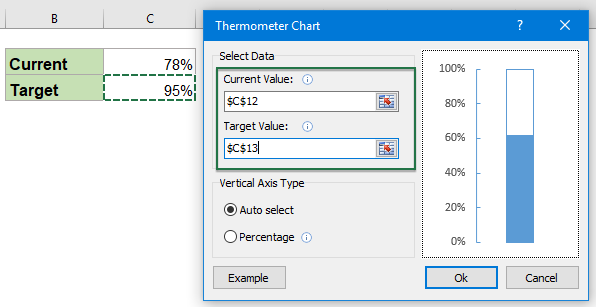 |  |
3. Ayrıca, mevcut değeri ve hedef değeri manuel olarak girebilir, dikey eksen türünü belirleyebilir ve termometre grafiğini almak için Tamam düğmesine tıklayabilirsiniz.
 |  |
4. Termometre Grafiği diyalog kutusundaki Örnek düğmesine tıklayarak örnek sayfasını açabilirsiniz. Ancak bu işlem mevcut diyalog kutusunu kapatacaktır.

Demo: Excel'de termometre grafiği oluşturun
Önerilen Verimlilik Araçları
Office Tab: Microsoft Office'de kullanışlı sekmeleri Chrome, Firefox ve yeni Edge tarayıcısı gibi kullanın. Sekmeler arasında kolayca geçiş yapın — artık dağınık pencereler yok. Daha fazla bilgi edin...
Kutools for Outlook: Kutools for Outlook, Microsoft Outlook 2010–2024 (ve sonraki sürümler) ile Microsoft 365 için 100'den fazla güçlü özellik sunar, size e-posta yönetimini basitleştirme ve verimliliği artırma konusunda yardımcı olur. Daha fazla bilgi edin...
Kutools for Excel
Kutools for Excel, Excel 2010 – 2024 ve Microsoft 365'te işlerinizi hızlandırmak için 300'den fazla gelişmiş özellik sunar. Yukarıdaki özellik, içerilen zaman kazandıran araçlardan sadece biridir.

